Ako ste mislili da Windows 10 automatski mijenja vremensku zonu dok putujete, to je možda pogrešno. Da, Windows 10 automatski postavlja vrijeme sustava (omogućeno je prema zadanim postavkama). Ova je značajka uvijek bila omogućena u OS-u. Međutim, značajka za automatsko postavljanje vremenskih zona na temelju vašeg položaja dodana je kasnije ažuriranjem.
Pa, kako osigurati da se vremenska zona automatski ažurira na temelju vašeg mjesta? To je jednostavno podešavanje u postavkama sustava Windows 10. Da vidimo kako.
Kako postaviti Windows 10 da automatski mijenja vremenske zone na temelju lokacije
Korak 1: Klikni na Windows ikonu na radnoj površini i kliknite na Postavke smješteno iznad Vlast u izborniku.

Korak 2: U Postavke prozor, kliknite na Vrijeme i jezik.
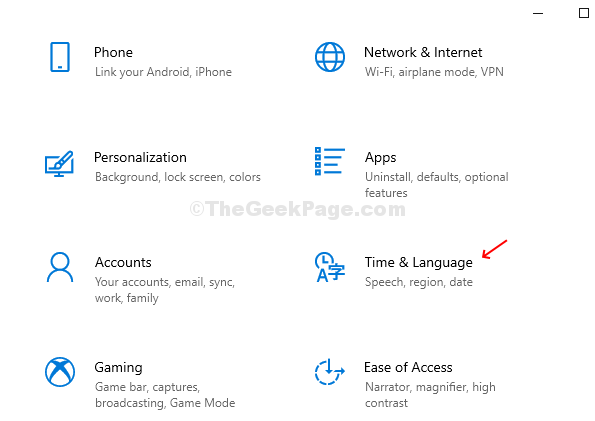
Korak 3: U sljedećem prozoru, pod Vrijeme i jezik na lijevoj strani okna kliknite na Datum i vrijeme. Sada, s desne strane okna, uključite klizač ispod Automatski postavite vremensku zonu.
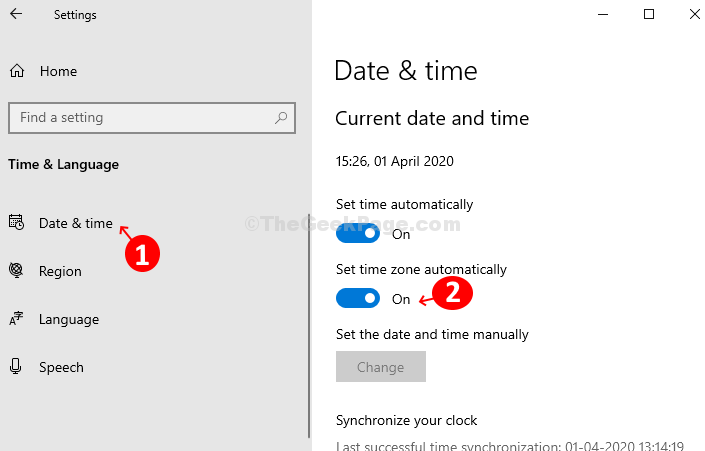
To je otprilike to. Završili ste s korakom i značajka automatske vremenske zone je sada omogućena. Dakle, sada kada putujete, vremenska zona Windows 10 automatski će se prebaciti ovisno o vašem položaju.

![[Popravljeno] Trenutačno ne možemo pristupiti programu Windows Insider u sustavu Windows 11](/f/0ba35d3f1b4cc6e432f383beb05e5040.png?width=300&height=460)
